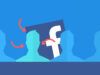Come tornare amministratore di una pagina Facebook
L'altro giorno hai fatto una scoperta sconcertante: non sei più amministratore di una pagina Facebook che gestivi insieme ad alcuni tuoi amici. Può darsi che uno degli altri amministratori abbia erroneamente modificato il tuo ruolo della pagina, escludendoti dalla gestione della stessa. Se le cose stanno effettivamente così, basterà fargli notare la cosa e chiedergli di ridarti il ruolo di amministratore.
Come dici? Gli altri amici con cui gestivi la pagina non sono molto pratici con la tecnologia e temi non siano in grado di reintegrarti nel ruolo di amministratore? Niente panico: nei prossimi paragrafi, ti spiegherò proprio come tornare amministratore di una pagina Facebook illustrandoti la procedura che coloro che sono già amministratori della stessa dovranno seguire per ripristinare il ruolo che ricoprivi in precedenza.
Qualora te lo stessi chiedendo, per ovvie ragioni, non è possibile tornare a gestire una pagina senza “passare” per coloro che la gestiscono attualmente, quindi bisogna per forza convincerli in tal senso. Chiaro? Bene, allora direi che possiamo procedere! Forza e coraggio: mettiti bello comodo, prenditi tutto il tempo che ti occorre per concentrarti sulla lettura delle prossime righe, attua le “dritte” che ti darò e vedrai che, se ti è stato revocato il ruolo di amministratore per errore, ti verrà concesso nuovamente. A me non resta altro da fare, se non augurarti buona lettura e farti un grosso in bocca al lupo per tutto!
Indice
Informazioni preliminari

Come ti ho già anticipato nell'introduzione dell'articolo, tornare amministratore di una pagina Facebook è fattibile, ma a una condizione: che coloro che la amministrano attualmente siano disposti a modificare i ruoli e a nominarti nuovamente amministratore.
Come puoi ben capire, soltanto coloro che sono già amministratori di una pagina hanno la possibilità di nominare altri utenti come amministratori della stessa. Ciò significa che, se vuoi fare in modo che tu venga nominato nuovamente amministratore di una pagina Facebook, devi contattare gli utenti che lo sono già (magari tramite un messaggio privato) chiedendogli esplicitamente di ridarti questo ruolo.
Se coloro che sono amministratori della pagina Facebook non acconsentiranno a fare ciò, purtroppo non potrai fare nulla per riacquisire il tuo ruolo (se non segnalarla come “rubata” a Facebook, ma si tratta di una misura estrema, da percorrere solo in caso di effettivo furto della pagina, non per “screzi” con altri utenti). Se, invece, gli amministratori attuali decideranno di nominarti di nuovo come amministratore, potranno farlo seguendo la procedura indicata nei prossimi capitoli.
Come nominare amministratore di una pagina Facebook
Per nominare l'amministratore di una pagina Facebook, bisogna recarsi nelle impostazioni della stessa e modificarne i ruoli tramite l'apposita funzione disponibile sul social network.
Le informazioni presenti nei prossimi paragrafi possono tornare utili non solo a te (nel caso in cui tu sia amministratore di una pagina e debba nominare un altro utente come tale), ma anche agli amministratori della pagina che devono modificare il tuo ruolo all'interno della stessa: qualora abbiano difficoltà a procedere in tal senso, puoi condividere loro questo articolo.
Nota: nelle prossime righe ti illustrerò i passaggi da effettuare tramite l'app di Facebook e non quella denominata Meta Business Suite in quanto, dai test che ho effettuato, sembra non offrire più questa possibilità (in realtà è presente l'opzione di modifica dei ruoli della Pagina ma, premendola, non succede nulla né su Android né su iOS/iPadOS).
Android
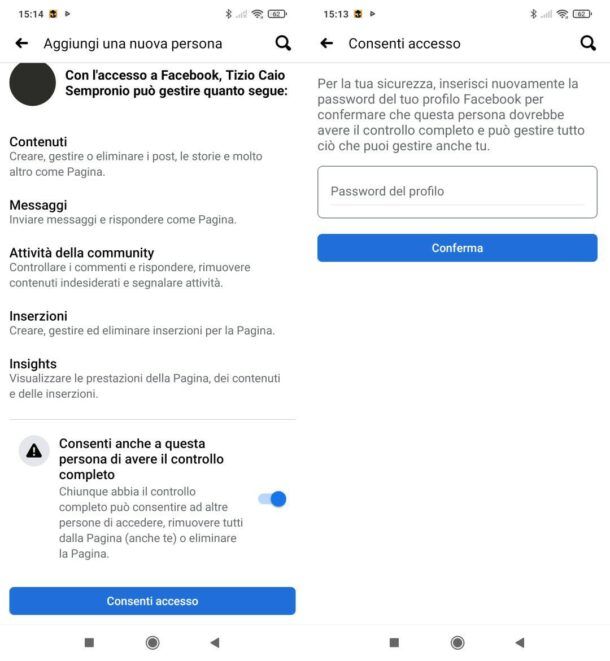
Per nominare un'altra persona amministratore di una pagina Facebook su Android, sappi che è possibile agire direttamente dall'app ufficiale di Facebook. Ecco in dettaglio come procedere.
Per prima cosa, accedi a Facebook dall'app in questione, fai tap sul pulsante ☰, premi sulla voce Pagine e, quindi, fai tap sul nome della pagina di cui vuoi modificare i ruoli; se necessario, premi sul bottone Cambia (in basso) per passare alla gestione della pagina. Successivamente, fai tap sul pulsante Gestisci situato nel box sottostante la foto di copertina e, nella nuova schermata apertasi e seleziona la voce Accesso alla Pagina dalla sezione I tuoi strumenti. Premi, dunque, sulla voce Aggiungi (nella sezione Persone con l'accesso a Facebook).
Ora, fai tap sul pulsante Avanti, scrivi nell'apposito campo di testo il nome o l'indirizzo e-mail della persona che vuoi nominare come amministratore e poi seleziona la relativa occorrenza dal menu apertosi. Infine, sposta su ON l'interruttore situato in basso accanto alla voce Consenti anche a questa persona di avere il controllo completo, premi sul bottone Consenti accesso, scrivi la password del tuo account nell'apposito campo di testo e pigia sul pulsante azzurro Continua.
L'utente che hai deciso di nominare come amministratore della pagina sarà avvisato della cosa tramite una notifica: premendo sul pulsante Accetta la sua nomina diventerà effettiva. Una volta che avrà accettato, l'utente che hai designato come amministratore avrà le stesse autorizzazioni che hai tu per apportare modifiche alla pagina.
Nel caso in cui tu voglia nominare come amministratore di una pagina un utente che ha già un ruolo nella gestione della stessa, ma che non ha accesso completo, devi prima rimuoverla recandoti nella schermata Accesso alla Pagina (come ti ho mostrato poc'anzi), poi devi pigiare sul bottone (…) annesso al suo nominativo e, quindi, selezionare la voce Rimuovi dalla Pagina nel menu apposito, confermando il tutto con l'inserimento della password del tuo account. Successivamente, devi provvedere a concedere all'utente l'accesso completo alla Pagina seguendo i passaggi appena descritti.
iPhone
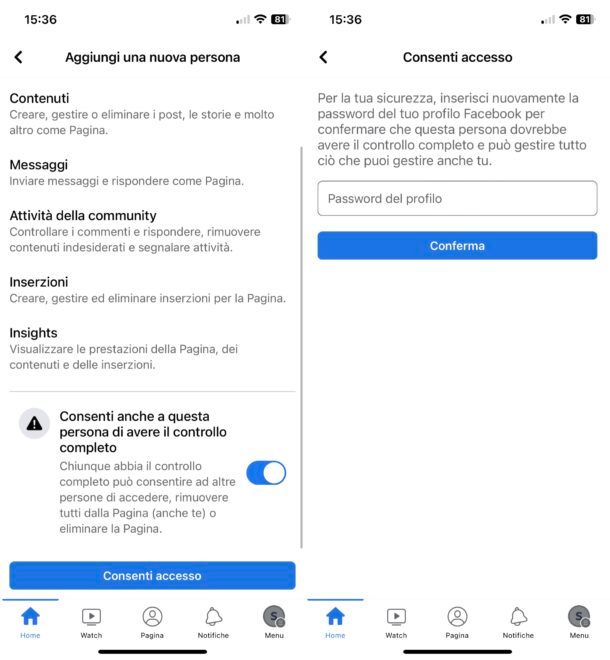
Se vuoi procedere da iPhone, sappi che anche in questo caso è possibile agire comodamente dall'app ufficiale di Facebook.
Dopo aver effettuato il login a Facebook tramite la sua applicazione, fai tap sul pulsante ☰, tocca la voce Pagine e, quindi, seleziona il nome della pagina di cui vuoi modificare i ruoli, avendo cura di passare alla gestione di quest'ultima mediante un tap sul bottone Cambia situato in basso (se richiesto).
Una volta giunto sulla pagina di tuo interesse, premi sul pulsante Visualizza strumenti collocato nel riquadro sottostante la foto di copertina della pagina e, nella nuova schermata apertasi, seleziona la voce Accesso alla Pagina (nella sezione I tuoi strumenti). Premi, poi, sulla voce Ruoli della Pagina.
Se non dovessi vedere il menu in questione, premi l'icona dell'ingranaggio presente sulla tua pagina, in alto, e vai su Ruoli della Pagina nel menu apertosi.
Ora, fai tap sul pulsante Aggiungi/Aggiungi una persona alla pagina (in corrispondenza della voce Persone con l'accesso a Facebook), se necessario inserisci la password del tuo account, pigia sul bottone per continuare (in basso) e scrivi il nome o l'indirizzo e-mail della persona a cui vuoi dare l'accesso completo alla pagina.
Dopo aver selezionato il suggerimento corretto dall'apposito menu a tendina, sposta su ON l'interruttore situato in fondo, accanto alla voce Consenti anche a questa persona di avere il controllo completo, fai tap sul pulsante Consenti accesso e conferma l'operazione inserendo nel campo di testo apposito la password del profilo e premendo infine sul bottone Conferma.
L'utente che hai deciso di nominare come amministratore della pagina sarà avvisato della cosa tramite una notifica: premendo sul pulsante Accetta, la sua nomina diventerà valida. Una volta che avrà accettato il ruolo di amministratore, l'utente che hai designato come tale avrà le stesse autorizzazioni che hai tu per apportare modifiche alla pagina.
Nel caso in cui tu voglia nominare come amministratore della pagina una persona che ricopre già un ruolo di gestione nella stessa, dovrai prima rimuoverlo (recandoti nella schermata Ruoli della pagina/Accesso alla Pagina come ti ho appena spiegato, premendo poi sul bottone (…) corrispondente al suo nominativo e, quindi, selezionando la dicitura Rimuovi dalla Pagina nel menu apposito) e poi reinserirlo come amministratore seguendo i passaggi descritti sopra. Le modifiche saranno effettive sin da sùbito.
Computer
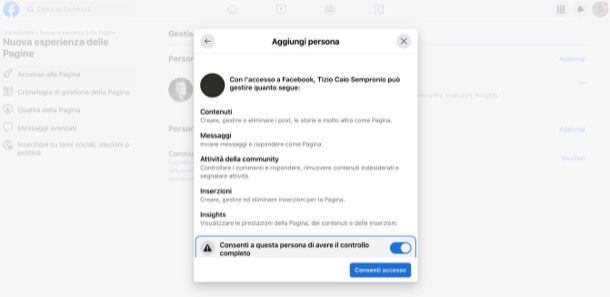
Per nominare un'altra persona amministratore di una pagina Facebook agendo da computer, accedi a Facebook dalla sua pagina principale e recati nelle impostazioni della pagina in questione.
Per riuscirci, clicca sul simbolo del quadrato bucherellato posto in alto a destra, clicca sulla dicitura Pagine e poi fai clic sul nome della pagina Facebook di tuo interesse. In alternativa seleziona la voce Pagine dalla barra laterale di sinistra e poi seleziona la pagina su cui intervenire.
A questo punto, premi sulla voce Gestisci collocata sulla destra o sull'icona dell'ingranaggio presente nella barra laterale di sinistra, vai su Accesso alla Pagina/Ruoli della pagina, fai clic sul link Aggiungi collocato in corrispondenza della voce Persone con l'accesso a Facebook e poi clicca sul bottone Avanti. Se non trovi la voce “Aggiungi”, scorri la pagina e vai nel campo Assegna un nuovo ruolo nella Pagina.
Adesso, per assegnare il ruolo di amministratore alla persona di tuo interesse, digita il suo nome oppure il suo indirizzo e-mail nel campo di testo preposto, seleziona l'occorrenza corretta dal menu proposto e, dopo aver spostato su ON l'interruttore situato in basso (in corrispondenza della dicitura Consenti a questa persona di avere il controllo completo), clicca sul bottone Consenti accesso. In alternativa seleziona l'opzione Amministratore dal menu a tendina accanto al campo di testo e premi su Aggiungi (dipende dal layout che ha Facebook sul tuo account).
L'utente che hai nominato amministratore verrà avvisato della cosa tramite una notifica: dovrà quindi cliccare sul pulsante Accetta per diventare amministratore della pagina. Ti rammento che una volta che avrà accettato, l'utente che hai designato come amministratore avrà le stesse autorizzazioni che hai tu per apportare modifiche alla pagina.
Nel caso in cui tu voglia nominare amministratore di una pagina una persona che ricopre già un ruolo nella gestione della stessa, dovrai prima toglierlo andando nuovamente nella sezione Accesso alla Pagina/Ruoli della pagina (come ti ho mostrato poc'anzi), cliccando poi sul bottone (…) corrispondente al suo nome e, quindi, selezionando la voce Rimuovi dalla Pagina dal relativo menu. Successivamente, dovrai reinserirlo nella gestione della pagina come amministratore seguendo i passaggi descritti nelle righe precedenti.

Autore
Salvatore Aranzulla
Salvatore Aranzulla è il blogger e divulgatore informatico più letto in Italia. Noto per aver scoperto delle vulnerabilità nei siti di Google e Microsoft. Collabora con riviste di informatica e cura la rubrica tecnologica del quotidiano Il Messaggero. È il fondatore di Aranzulla.it, uno dei trenta siti più visitati d'Italia, nel quale risponde con semplicità a migliaia di dubbi di tipo informatico. Ha pubblicato per Mondadori e Mondadori Informatica.